Importar álbumes e imágenes de Google Photos en WordPress
Pocas personas no tienen una cuenta de Google. Muchos de ellos utilizan Google y su conjunto de herramientas prácticamente a diario. El uso varía, desde estudiantes que buscan almacenamiento gratuito en la nube hasta equipos completos que usan Google Photos para compartir fotos y colaborar mientras trabajan en ellas.
Si, como ellos, es un usuario avanzado de la suite de Google y también administra un blog de WordPress, la última integración en la nube WP Media Folder hace que sea más fácil trabajar con ambos sin problemas. El último WP Media Folder te permite sincronizar tus fotos de Google para crear álbumes y galerías de WordPress con facilidad.
Integración de Google Fotos en vídeo
Integrando Google Photos y WordPress
La integración de Google Fotos en WordPress sigue conexiones previas con Dropbox, OneDrive y el propio Google Drive, entre otros. Como el resto de servicios, también hay que configurar la integración de Google Fotos con WordPress. La configuración reside en la configuración de WP Media Folder submenú de la nube Google Photos .
Hay dos formas de conectar Google Photos con tu blog de WordPress. Ambos enfoques le permiten sincronizar sus imágenes desde la nube con su sitio web de WordPress, pero la diferencia es si utiliza la aplicación ya preparada de JoomUnited o si crea la suya propia. Empezaremos con la primera opción, que es mucho más sencilla.
Di adiós a la biblioteca multimedia desordenada.
WP Media Folder le permite categorizar archivos, sincronizar carpetas con almacenamiento en la nube, crear increíbles galerías e incluso reemplazar imágenes sin romper enlaces.
Optimice su flujo de trabajo de medios hoy
Conectar Google Photos con WordPress usando una aplicación lista para usar
Tan pronto como navegue al submenú de la nube , puede elegir si la conexión entre Google Photos y WordPress es automática o manual. Para una ruta más fácil, elija automática . Esta configuración le permite conectar WordPress con la nube utilizando una aplicación de Google lista para usar.
Haz clic en el botón que dice Conectar Google Photo para iniciar el proceso. Todo lo que tendrás que hacer es presionar dos botones para completar la configuración de sincronización. El primero es donde lees el descargo de responsabilidad de JoomUnited. En otras palabras, esta ventana le indica por qué JoomUnited necesita acceso a Google Photos: es decir, para transferir sus imágenes y álbumes a WordPress.
Una vez que acepte eso, recibirá otro mensaje, esta vez de Google. Esta ventana emergente le indica qué derechos está cediendo a la aplicación Google de JoomUnited. Como es de esperar, todo lo que la aplicación JoomUnited puede hacer es acceder a su biblioteca de Google Photos. Presione permitir nuevamente para finalizar la conexión y listo.
Como puede ver, solo toma un minuto conectar WordPress con Google Photos usando la aplicación lista para usar. Sin embargo, si lo prefieres, puedes crear tu propia aplicación, que veremos a continuación.
Creando tu propia aplicación de Google para sincronizar Google Fotos con WordPress
Para crear su propia aplicación, debe elegir manual en lugar de automático . Ahora deberá ingresar dos valores: el ID de cliente de Google y el secreto de cliente de Google, los cuales puede recuperar desde Google Developers Console . Cree un nuevo proyecto desde la consola y genere un ID de cliente OAuth para una aplicación web. Esto le dará las credenciales que necesita para conectar WP Media Folder con Google Photos, pero no es el final del proceso.
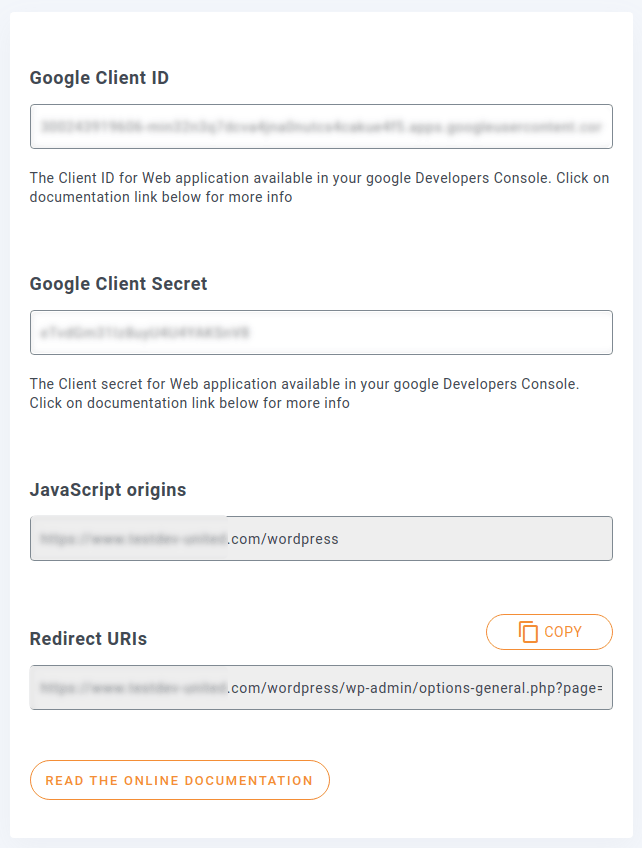
También deberá actualizar el proyecto de Google recién creado para permitir que WP Media Folder se comunique con Google Photos. Copie la URL de JavaScript Origins y la URI de redireccionamiento de la página de configuración del complemento WP Media Folder . Pégalos en sus respectivos campos en Google Developers Console.
Hay un último paso para completar el proceso. Por razones de seguridad, Google requiere que usted autorice el nombre de dominio. Agregue el nombre de dominio de su blog de WordPress a la lista de URL autorizadas en la pantalla de consentimiento de OAuth en Google Developers Console. De vuelta en WordPress, ingrese el ID del cliente y el secreto, y luego guarde los cambios. Una vez que la página se vuelva a cargar, haga clic en el Conectar Google Fotos en la parte superior.
Crear galerías de WordPress a partir de fotos de Google
Ahora que el trabajo duro ha quedado atrás, puedes cosechar sus frutos. La integración de Google Photos no cambia la forma en que trabajas con las galerías de WordPress, solo mejora lo que puedes hacer con ellas. Todas las funciones nuevas de Google Photos se encuentran en el Medios , en el submenú del mismo nombre.
La página muestra una lista de álbumes de Google Fotos e imágenes cargadas. Puede seleccionar fotos individuales e importar esa selección a su biblioteca de medios de WordPress, o importar álbumes de fotos completos a la vez. Independientemente de la opción que elija, debe identificar una carpeta de medios de WordPress local donde colocarla.
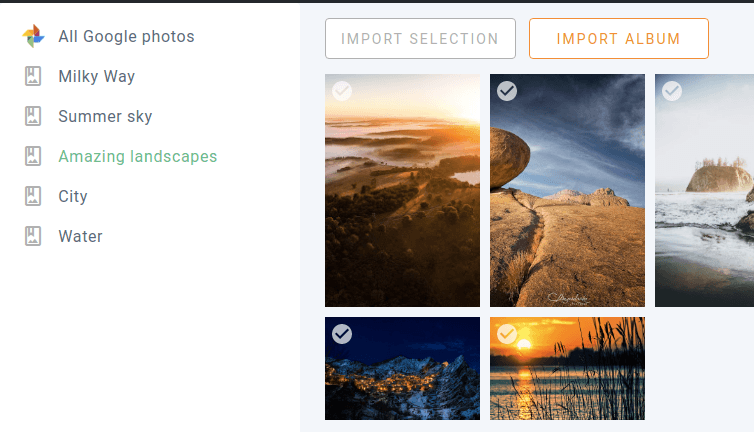
Una vez que haya importado álbumes de Google Photos o imágenes individuales en su blog de WordPress, puede encontrarlos en su biblioteca de medios. A partir de ahí, puede colocarlos en cualquier lugar que desee utilizando el editor Gutenberg.
Las imágenes te dan un cierto impulso visual que el texto nunca podría dar. Hay pocas formas mejores de presentar imágenes que en las galerías. Con WP Media Folder Addon, puedes crear galerías a partir de álbumes de Google Photos con solo unos pocos clics. Puede crear una galería desde el submenú Galerías de carpetas multimedia Medios , o desde el propio Gutenberg, utilizando el WP Media Folder Gallery .

Ambos procesos son idénticos: primero crea una galería como de costumbre y luego añade las fotos. Esta vez, cuando elijas fotos, haz clic en el De Google Photos . Elija las imágenes o el álbum que desea usar para la galería e importe. Finalmente, guarde la galería e insértela en su página o publicación de WordPress. Como de costumbre, puedes elegir entre varios estilos y personalizar la galería a tu gusto.
Los álbumes e imágenes de Google Photos se sincronizan automáticamente, lo que garantiza una total comodidad en la forma en que administra su contenido. Combinado con la reciente incorporación a WP Media Folder, en particular, la lazy loading, el complemento le permite presentar su contenido de la mejor manera posible, donde sea que aloje sus imágenes.
¡Llamando a todos los webmasters!
Ahorre tiempo y aumente la productividad con WP Media Folder . Organice sin esfuerzo los archivos multimedia del cliente, cree galerías personalizadas y brinde una experiencia de usuario perfecta.
¡Actualice los proyectos de su sitio web ahora!
Obtenga la integración de Google Photos para WP Media Folder :
https://www.joomunited.com/wordpress-products/wp-media-folder/google-photos-integration-with-the-wordpress-media-manager
Cuando se suscriba al blog, le enviaremos un correo electrónico cuando haya nuevas actualizaciones en el sitio para que no se las pierda.





Comentarios 2
¡Sehr geehrte Damen und Herren!
Bei der Suche nach einer Anbindung zum schnellen Bilder-Import via Smartphone für unseren WooCommerce Webshop bin ich auf Sie aufmerksam geworden.
Meine Frage: Ist folgendes Szenario mit dieser Anbindung/Anwendung möglich:
Ich mache mit meinem Handy ein Photo eines Produkts, und mit der JoomUnited-App auswählen, zu welchem Produkt ich das soeben geschossene Foto hinderlegen möchte, ohne dazu Woocommerce öffnen zu müssen .
Wichtig ist, dass der ganze Prozess (1. Aufnahme des Photos, 2. Auswahl des gewünschten Produkts in WooCommerce, 3. Hinterlegen des Fotos zu dem gewünschten Produkt in Woocommerce) über the JoomUnited-App läuft. Ich freue mich, bald von Ihnen zu hören.
Mit freundlichen Grüßen
Sebastian Stögerer
Hola, entiendo tu solicitud, esto no es posible actualmente. Nuestro complemento sincronizará automáticamente las imágenes y las cargará en WordPress y WooCommerce. Pero luego deberás seleccionar tu producto para adjuntar las imágenes.